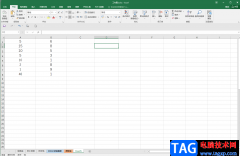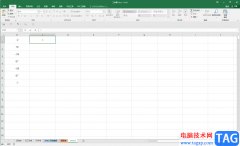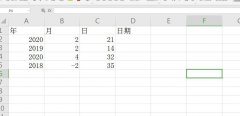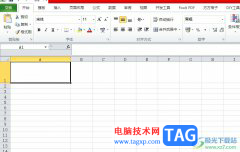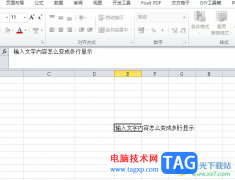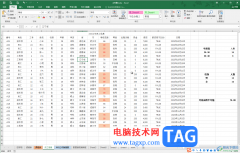excel是一款拥有众多实用功能,深受广大用户喜爱的一款表格文档编辑程序,在这款程序中,我们不仅可以对表格中的数据进行计算或是排序,还可以在表格中插入图片以及对图片进行编辑。当我们在表格中插入的图片清晰度不够时,我们可以右键单击该图片,打开设置图片格式窗格,然后在窗格中点击“图片”图标,最后在“图片校正”选项下就能看到“清晰度”选项了,拖动该选项右侧的滑块就能增强图片的清晰度了。有的小伙伴可能不清楚具体的操作方法,接下来小编就来和大家分享一下Excel增加图片清晰度的方法。
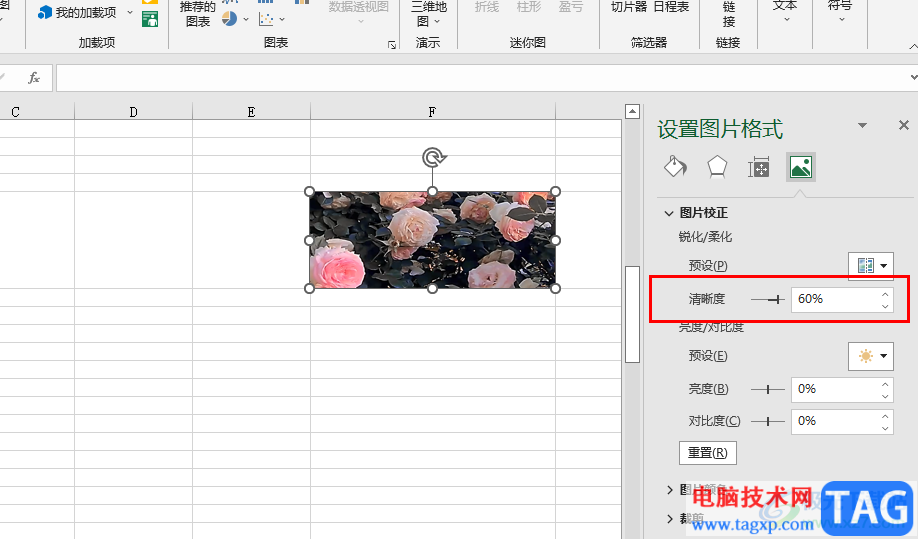
方法步骤
1、第一步,我们先在电脑中找到一个需要进行编辑的表格文档,右键单击该文档并在菜单列表中点击“打开方式”选项,接着选择“Excel”
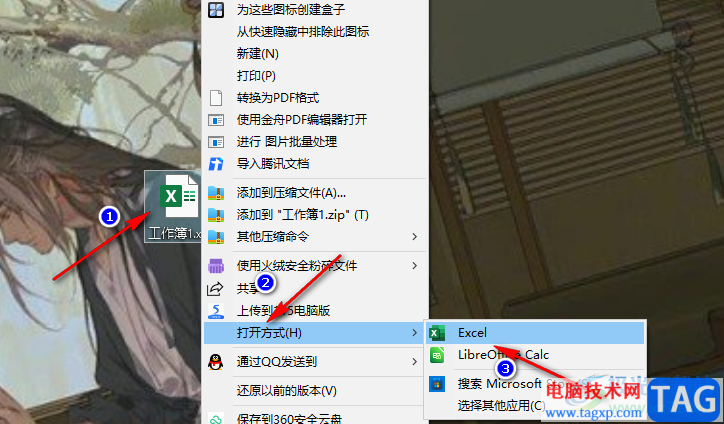
2、第二步,进入Excel页面之后,我们在该页面中先将表格大小进行调整,然后打开“插入”工具
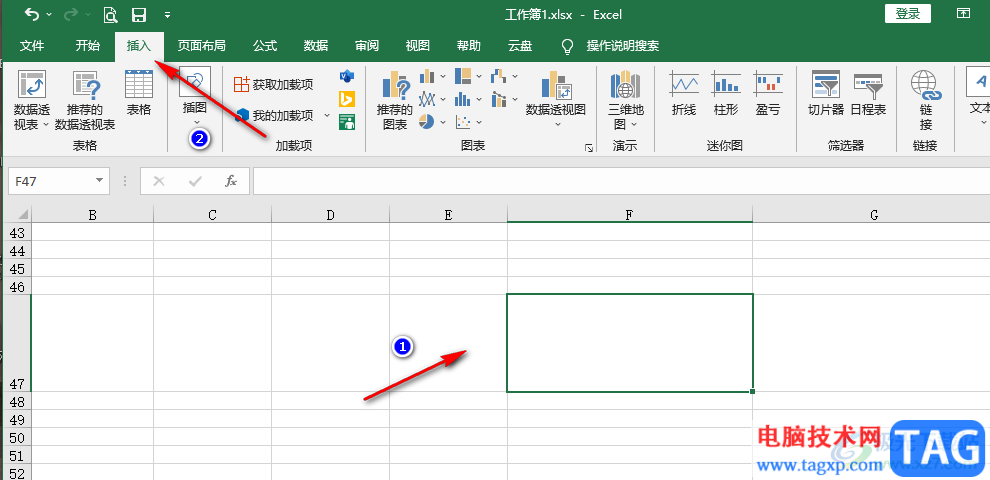
3、第三步,在“插入”工具的子工具栏中我们找到“插图”工具,打开该工具,然后在下拉列表依次打开“图片”和“此设备”选项
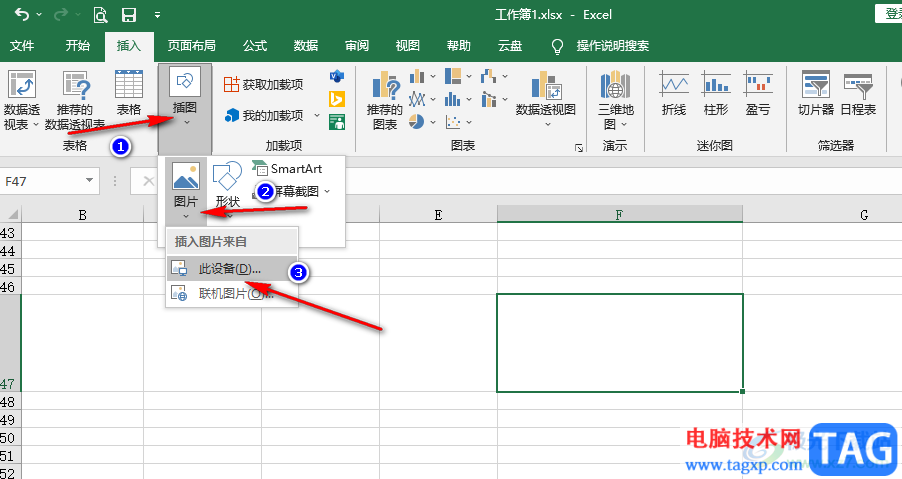
4、第四步,进入文件夹页面之后,我们找到自己需要的图片,然后点击“插入”选项

5、第五步,插入图片之后,我们调整图片大小,使其和单元格贴合,接着右键单击图片,选择“设置图片格式”选项
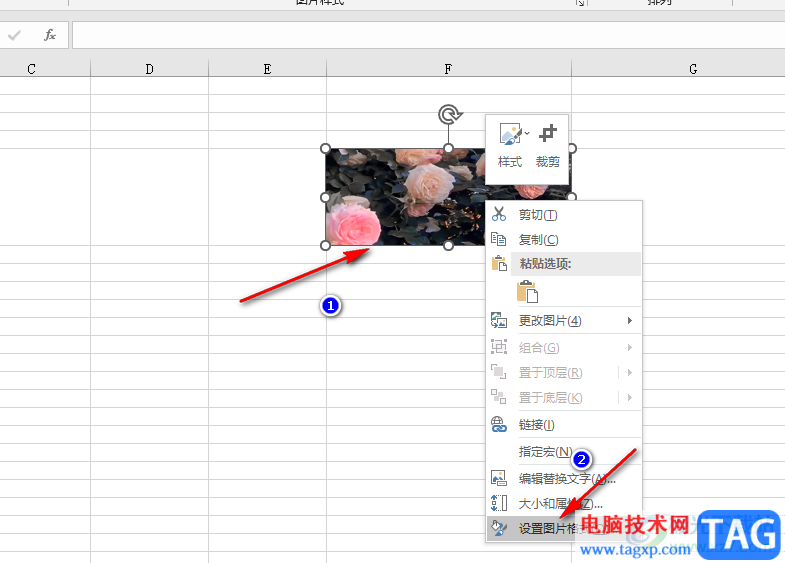
6、第六步,在设置图片格式的窗格中,我们先点击“图片”图标,然后在“图片校正”下找到“清晰度”选项,拖动滑块或是直接输入数值调整清晰度强度到我们需要的大小即可
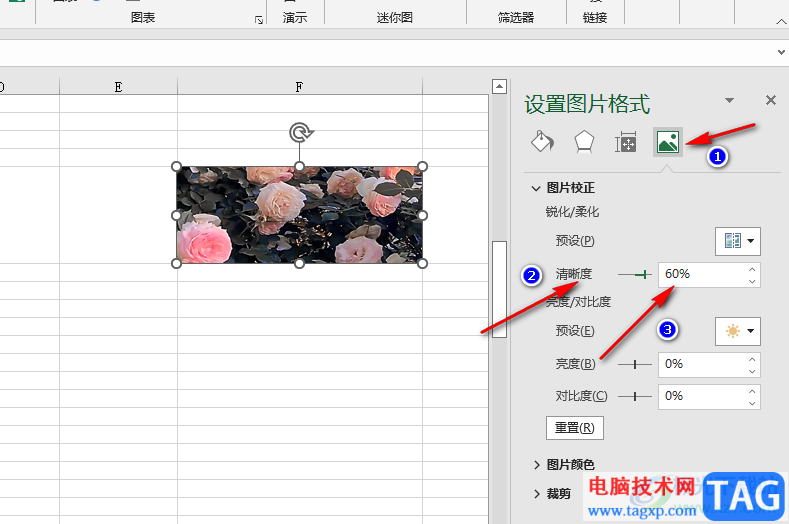
以上就是小编整理总结出的关于Excel增加图片清晰度的方法,我们在Excel中先插入图片,调整图片大小并右键单击选择“设置图片格式”选项,接着在设置图片格式窗格中打开“图片”图标,然后在“图片校正”下找到清晰度选项并调整其强度即可,感兴趣的小伙伴快去试试吧。